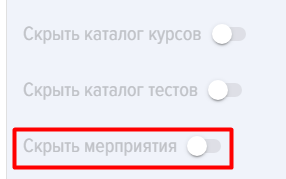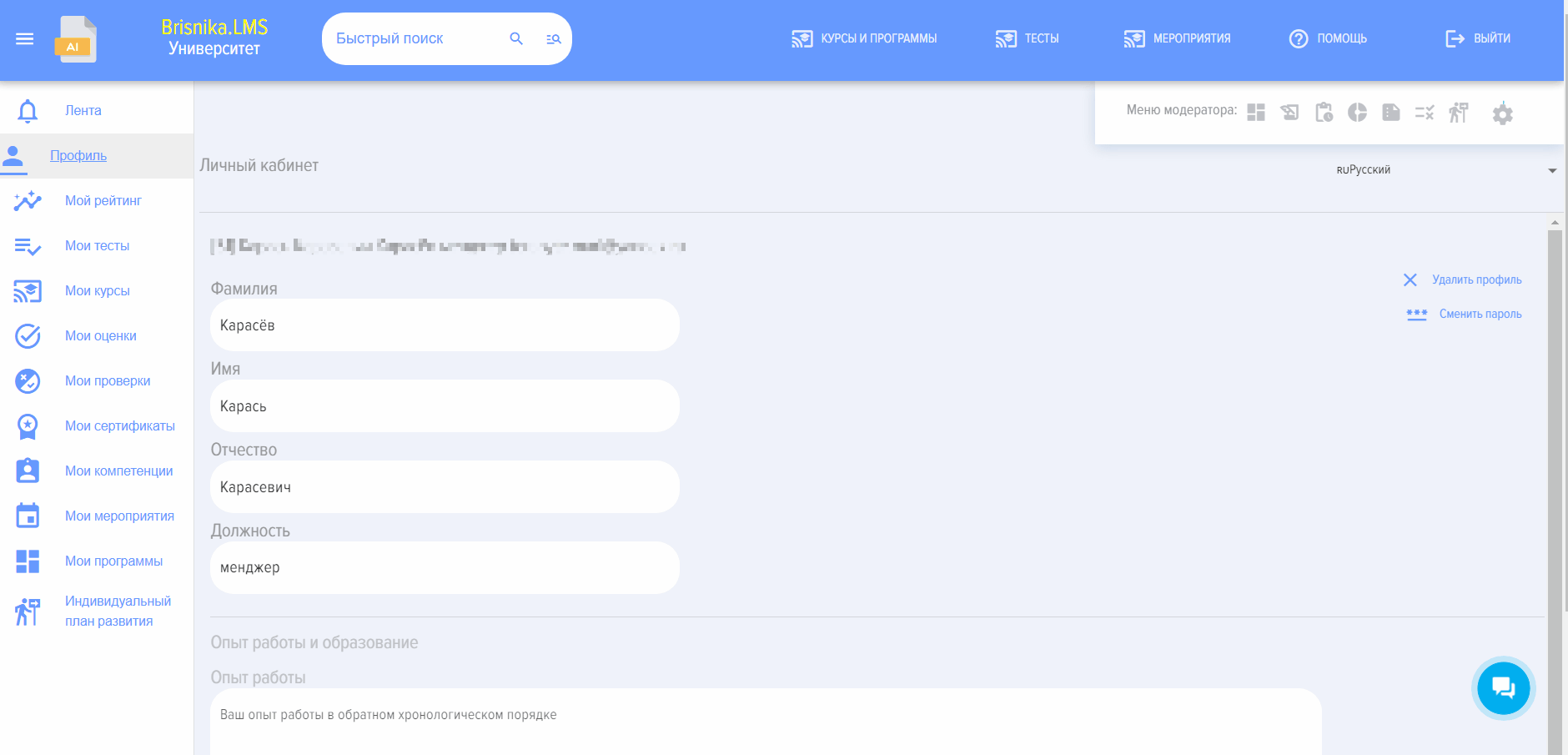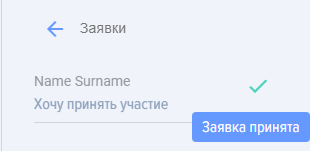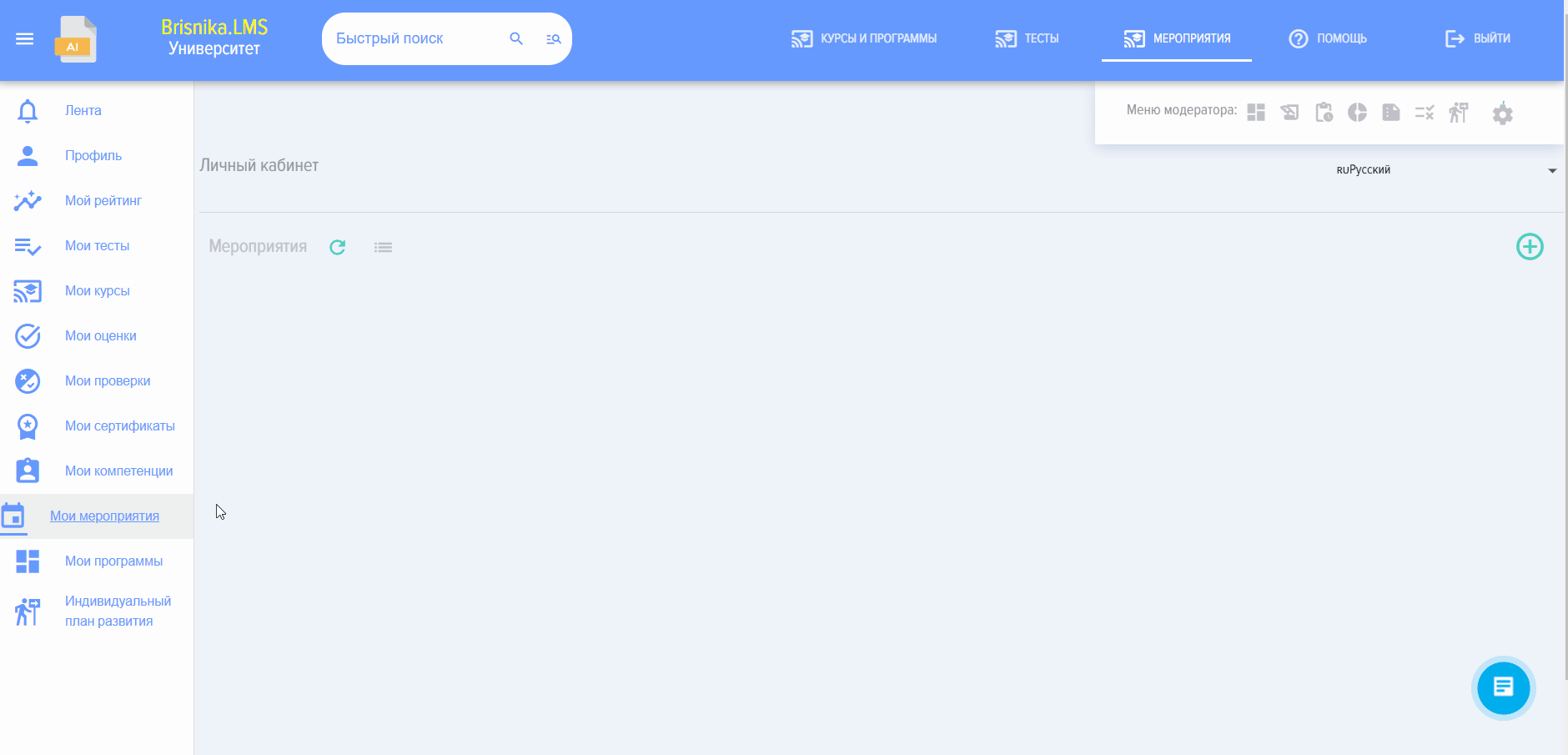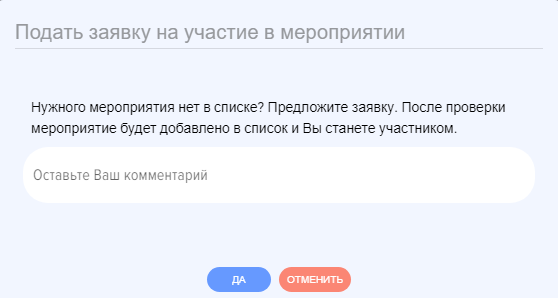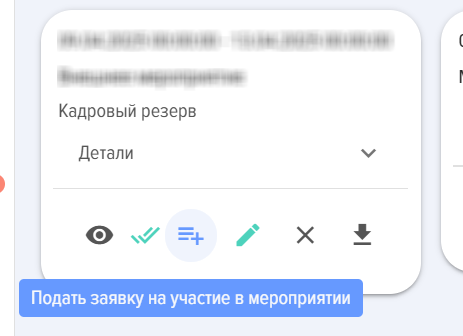Maßnahmen
Einführung
1. Das Modul „Veranstaltungen“"Veranstaltungen" dient der Planung, Organisation und Erfassung von Bildungsveranstaltungen. Zum BeispielBeispiel: der Besuch einer Konferenz, einKonferenzbesuch, Präsenztraining, ein Treffen mit einem Mentor usw.
2. Hauptfunktionen des Moduls:
- Erstellung von Veranstaltungen, Versand von Einladungen an Teilnehmer.
- Erfassung
vonder Teilnahmeanträgen,ge, Bestätigung der Teilnahme, Kontrolle derTeilnehmeranzahl.Teilnehmerzahl. - Erfassung von Feedback-
FormularenFragebögen(FF) zu den Ergebnissennach der Veranstaltung.
3. In den AnwendungseinstellungenApp-Einstellungen (Einstellungen - Sonstiges) kann der KatalogCatalog ausgeblendet werden. ErEs bleibt jedoch weiterhin für die Moderatoren der AnwendungApp zugänglich.
4. VeranstaltungenAktivitäten können demzum Programm hinzugefügt werden. In diesem Fall befindet sich die VeranstaltungEvent in den Programmen.
Erstellung einer Veranstaltung
1. Es sindgibt zwei Möglichkeitenmögliche zurWege, Erstellung einereine Veranstaltung möglich:zu erstellen:
- Moderator.
- Vom Benutzer über eine Anfrage. Nach
derBestätigung der Anfrage durch den Moderator wirddie VeranstaltungEvent erstellt.
2. Als Moderator. ModeratorUm eine Veranstaltung zu erstellen, klicken Sie auf die Schaltfläche "Hinzufügen". Es, öffnet sich die Karte zur Erstellung einer Veranstaltung.Veranstaltung
ErstellungskarteErstellkarte für Veranstaltungen,Veranstaltung, enthält folgende Felder und Elemente:
- Feld zur Eingabe des Veranstaltungsnamens
- Beginn und Ende der Veranstaltung
- Typ (intern, extern) und Art der Veranstaltung. Es wird eine vollständige Liste der Entwicklungsveranstaltungen (DE) bereitgestellt. Falls im Verzeichnis etwas fehlt, schreiben Sie uns, wir werden es ergänzen.-
Typ (intern, extern) und Art der Veranstaltung. Es wird eine vollständige Liste der Entwicklungsveranstaltungen (DE) bereitgestellt. Falls im Verzeichnis etwas fehlt, schreiben Sie uns, wir werden es ergänzen.- Typ (intern, extern) und Art der Veranstaltung. Es wird eine vollständige Liste der Entwicklungsveranstaltungen (DE) bereitgestellt. Falls im Verzeichnis etwas fehlt, schreiben Sie uns, wir werden es ergänzen.- Typ (intern, extern) und Art der Veranstaltung. Es wird eine vollständige Liste der Entwicklungsveranstaltungen (DE) bereitgestellt. Falls im Verzeichnis etwas fehlt, schreiben Sie uns, wir werden es ergänzen.- Typ (intern, extern) und Art der Veranstaltung. Es wird eine vollständige Liste der Entwicklungsveranstaltungen (DE) bereitgestellt. Falls im Katalog etwas fehlt, kontaktieren Sie uns bitte, wir werden es ergänzen.
- Beschreibung der Veranstaltung.
- Veranstaltungsorganisator.
- Verantwortlicherverantwortlich für dieEvent.
Veranstaltung.
- Teilnehmer. Die Teilnehmerliste wird vom Moderator erstellt. In die Liste werden auch Mitarbeiter aufgenommen, die selbstständig eine Anmeldung eingereicht haben und vom Moderator genehmigt wurden. Das Feld - Anzahl der Teilnehmer ermöglicht es, eine Teilnehmerbegrenzung festzulegen. Bei Überschreitung der Begrenzung erhält der Mitarbeiter, der die Anmeldung einreicht, eine Benachrichtigung darüber, dass die Teilnehmerbegrenzung überschritten wurde.- Teilnehmer. Die Teilnehmerliste wird vom Moderator erstellt. In die Liste werden auch Mitarbeiter aufgenommen, die selbstständig eine Anmeldung eingereicht haben und vom Moderator genehmigt wurden. Das Feld - Anzahl der Teilnehmer ermöglicht es, eine Teilnehmerbegrenzung festzulegen. Bei Überschreitung der Begrenzung erhält der Mitarbeiter, der die Anmeldung einreicht, eine Benachrichtigung darüber, dass die Teilnehmerbegrenzung überschritten wurde.- Teilnehmer. Die Teilnehmerliste wird vom Moderator erstellt. In die Liste werden auch Mitarbeiter aufgenommen, die selbstständig eine Anmeldung eingereicht haben und vom Moderator genehmigt wurden. Das Feld - Anzahl der Teilnehmer ermöglicht es, eine Teilnehmerbegrenzung festzulegen. Bei Überschreitung der Begrenzung erhält der Mitarbeiter, der die Anmeldung einreicht, eine Benachrichtigung darüber, dass die Teilnehmerbegrenzung überschritten wurde.- Teilnehmer. Die Teilnehmerliste wird vom Moderator erstellt. In die Liste werden auch Mitarbeiter aufgenommen, die selbstständig eine Anmeldung eingereicht haben und vom Moderator genehmigt wurden. Das Feld - Anzahl der Teilnehmer ermöglicht es, eine Teilnehmerbegrenzung festzulegen. Bei Überschreitung der Begrenzung erhält der Mitarbeiter, der die Anmeldung einreicht, eine Benachrichtigung darüber, dass die Teilnehmerbegrenzung überschritten wurde.- Teilnehmer. Die Teilnehmerliste wird vom Moderator erstellt. In die Liste werden auch Mitarbeiter aufgenommen, die selbstständig eine Anfrage gesendet haben und vom Moderator genehmigt wurden. Das Feld - Anzahl der Teilnehmer ermöglicht es, eine Teilnehmerbegrenzung festzulegen. Bei Überschreitung der BegrenzungGrenzen erhältwird derdem Mitarbeiter, der die Anfrage sendet,stellt, eine Benachrichtigung,Benachrichtigung angezeigt, dass die Teilnehmerbegrenzung überschritten wurde.
- FarbkonfigurationEinstellung der Farben für EventEreignisse und Veranstaltung.Veranstaltungen.
- Einladungen und Einladungstext senden.versenden.
- standardmäßigBy Default ist aktiv. Es wird dasein Feedback-Formular angezeigt,ausgegeben, das für Veranstaltungen konfiguriert ist.
Rechts befindet sich der BereichSection zur Abstimmung eingereichter Anträge. Alle Anträge, die Mitarbeiter zurfür die Teilnahme an einerder Veranstaltung einreichen, werden in diesem Bereich angezeigt:Rechts befindet sich der Bereich zur Abstimmung eingereichter Anträge. Alle Anträge, die Mitarbeiter zur Teilnahme an einer Veranstaltung einreichen, werden in diesem Bereich angezeigt:Rechts befindet sich der Bereich zur Abstimmung eingereichter Anträge. Alle Anträge, die Mitarbeiter zur Teilnahme an einer Veranstaltung einreichen, werden in diesem Bereich angezeigt:Rechts befindet sich der Bereich zur Abstimmung eingereichter Anträge. Alle Anträge, die Mitarbeiter zur Teilnahme an einer Veranstaltung einreichen, werden in diesem Bereich angezeigt:Rechts befindet sich der Bereich zur Abstimmung eingereichter Anträge. Alle Anträge, die Kurse-Mitarbeiter-Schulungen für die Teilnahme an einem Event einreichen, werden in diesem BereichAbschnitt angezeigt:
3. Vom Benutzer. BenutzerAus dem persönlichen Konto kann eine Anfrage für eineein neueneues VeranstaltungEvent über das Element erstellt werden.werden

Bei Betätigung öffnet sich ein einfaches Antragsformular zur Erstellung einer Veranstaltung.
Der Antrag wird an die Moderatoren weitergeleitet.weitergeleitet, Nachnach deren Genehmigung erscheintwird Event im allgemeinen Veranstaltungskatalog erscheinen.
Teilnahme an der Veranstaltung, Event im persönlichen Konto, im Kalender
1. Um an der Veranstaltung teilzunehmen, wählt der Mitarbeiter Event aus dem Veranstaltungskatalog aus und sendet die Anmeldung, indem er auf das Element klickt.
2. Nach der Bestätigung durch den Moderator (der Moderator befindet sich im Bearbeitungsmodus, rechts befindet sich die Liste der Antragsteller), wird der Mitarbeiter zur Teilnehmerliste hinzugefügt.
3. Nach der Bestätigung durch den Moderator wird die Veranstaltung im allgemeinenpersönlichen Veranstaltungskatalog.Konto und im Kalender des Mitarbeiters angezeigt (für Bitrix24).
Berichte über Veranstaltungen
1. Basierend auf der Teilnahme an Veranstaltungen kann ein Bericht erstellt werden: Externe, Präsenzveranstaltungen im Bereich Berichte.
2. Wenn ein Feedback-Fragebogen zur Veranstaltung hinzugefügt wurde, können Berichte basierend auf den Feedback-Fragebögen erstellt werden.
Veranstaltungsstatus
Veranstaltungen haben die folgenden Status:
- Veröffentlicht.
- Nicht veröffentlicht.
Teilnahme an einer Veranstaltung, Veranstaltung im persönlichen Konto, im Kalender
1. Um an einer Veranstaltung teilzunehmen, wählt der Mitarbeiter die Veranstaltung aus dem Veranstaltungskatalog aus und sendet die Anmeldung, indem er auf das Element klickt.
2. Nach der Bestätigung durch den Moderator (der Moderator befindet sich im Bearbeitungsmodus, rechts befindet sich die Liste der Antragsteller), wird der Mitarbeiter zur Teilnehmerliste hinzugefügt.
3. Nach der Bestätigung durch den Moderator erscheint die Veranstaltung im persönlichen Konto und im Kalender des Kurse-Mitarbeiter-Schulungen (für Bitrix24).
Berichte zu Veranstaltungen
1. Basierend auf den Ergebnissen der Teilnahme an Events kann im Bereich Berichte ein Bericht "Events: externe, Präsenzveranstaltungen" erstellt werden.
2. Wenn ein Feedback-Formular zu einer Veranstaltung hinzugefügt wurde, können Berichte zu den Feedback-Formularen erstellt werden.
Status des Ereignisses
Veranstaltungen haben folgende Status:
- Veröffentlicht.
- Nicht veröffentlicht.
Häufig gestellte Fragen
Frage: Kann Event allen Teilnehmern der Veranstaltung zum Kalender hinzugefügt werden?
Answer:
Für einige Systeme (z. B. Bitrix24) werden Termine automatisch zum Kalender hinzugefügt.
Beachten Sie, dass der Moderator Rights Änderungen in dem Kalender vornehmen muss, der bei der Erstellung der Veranstaltung ausgewählt wird. Wenn diese Berechtigungen nicht vorhanden sind, wird Event nicht zu diesem Kalender hinzugefügt.
Frage: Wie kann man Event im System erstellen?
Answer:
Es gibt zwei Möglichkeiten, eine Veranstaltung zu erstellen:
- Moderator: Ein Moderator kann direkt ein Event über eine spezielle Karte erstellen, indem er Felder wie Titel, Start- und Enddatum, Typ, Art, Beschreibung, Organisator, Verantwortlicher, Teilnehmerliste, Teilnehmerlimit, Farbeinstellungen ausfüllt sowie Einladungen versendet und einen Feedback-Fragebogen anhängt.
- Benutzer über Anfrage: Ein Mitarbeiter kann einen Antrag auf Erstellung einer neuen Veranstaltung über sein Personal Account einreichen. Nach der Bestätigung des Antrags durch den Moderator wird das Event erstellt und erscheint im allgemeinen Katalog.
Frage: Welche Hauptfunktionen sind verfügbar, wenn ein Moderator eine Veranstaltung erstellt?
Answer:
Der Moderator gibt bei der Erstellung einer Veranstaltung an:
- Titel, Beginn und Ende der Veranstaltung.
- Typ (intern, extern) und Art der Veranstaltung aus einer erschöpfenden Liste.
- Beschreibung, Organisator und Verantwortlicher für Event.
- Teilnehmerliste mit Begrenzung der Teilnehmeranzahl. Das System benachrichtigt den Mitarbeiter bei Überschreitung des Limits.
- Farbeneinstellungen für Ereignisse sowie Einladungstext.
- By Default aktive Funktion zur Ausgabe des Feedback-Formulars.
- Die rechte Seite der Karte enthält Section zur Abstimmung der eingereichten Anträge von Mitarbeitern.
Frage: Kann eine Veranstaltung allen Teilnehmern der Veranstaltung zum Kalender hinzugefügt werden?
Antwort:
Für einige Systeme (z. B. Bitrix 24) werden Events automatisch zum Kalender hinzugefügt.
Beachten Sie, dass der Moderator die Berechtigung haben muss, Änderungen an dem Kalender vorzunehmen, der bei der Erstellung des Events ausgewählt wird. Wenn diese Berechtigungen nicht vorhanden sind, wird das Event nicht in diesen Kalender hinzugefügt.
Frage: Wie kann man eine Veranstaltung im System erstellen?
Antwort:
Es gibt zwei Möglichkeiten, eine Veranstaltung zu erstellen:
- Moderator: Ein Moderator kann direkt eine Veranstaltung über eine spezielle Karte erstellen, indem er Felder wie Titel, Start- und Enddatum, Typ, Art, Beschreibung, Organisator, Verantwortlicher, Teilnehmerliste, Teilnehmerlimit, Farbeinstellungen ausfüllt sowie Einladungen versendet und ein Feedback Formular (FF) anhängt.
- Durch eine Anfrage des Benutzers: Ein Kurse-Mitarbeiter-Schulungen kann über sein Personal Account eine Anfrage zur Erstellung eines neuen Events stellen. Nach der Bestätigung der Anfrage durch einen Moderator wird das Event erstellt und erscheint im allgemeinen Catalog.
Frage: Welche Hauptfunktionen stehen einem Moderator bei der Erstellung eines Events zur Verfügung?
Antwort:
Moderator gibt bei der Erstellung einer Veranstaltung an:
- Titel, Beginn und Abschluss der Veranstaltung.
- Typ (intern, extern) und Art der Veranstaltung aus der vollständigen Liste.
- Beschreibung, Organisator und Verantwortlicher für die Veranstaltung.
- Teilnehmerliste mit Begrenzung der Teilnehmeranzahl. Das System benachrichtigt den Kurse-Mitarbeiter-Schulungen bei Überschreitung des Limits.
- Farbeneinstellungen für Veranstaltungen sowie Einladungstext.
- Standardmäßig ist die Funktion zur Anzeige des Feedback-Formulars aktiviert.
- Die rechte Seite der Karte enthält einen Abschnitt für die Abstimmung eingereichter Anträge von Kurse-Mitarbeiter-Schulungen.
Frage: Wie kann ein Mitarbeiter an einer Veranstaltung teilnehmen?
Antwort:Answer:
Der Kurse-Mitarbeiter-SchulungenMitarbeiter wählt diedas gewünschte VeranstaltungEvent aus dem Veranstaltungskatalog aus und sendet die Anmeldung, indem er auf das entsprechende Element klickt. Nachdem der Moderator die Anmeldung bestätigt hat (der Moderator hat eine Liste der Antragsteller), wird der Kurse-Mitarbeiter-SchulungenMitarbeiter zurin die Teilnehmerliste hinzugefügt,aufgenommen, und die VeranstaltungEvent erscheint in seinem Personalpersönlichen AccountBereich und Kalender (für Bitrix24)Bitrix 24).
Frage: Welche Berichte können zu Maßnahmen erstellt werden?
Answer:
Basierend auf der Teilnahme an Veranstaltungen kann im Bereich "Berichte" der Bericht "Veranstaltungen: externe, Präsenzveranstaltungen" erstellt werden. Wenn für die Veranstaltung ein Feedback-Fragebogen hinzugefügt wurde, können auch Berichte basierend auf diesen Fragebögen erstellt werden.
Frage: Welche Berichte können zu Veranstaltungen erstellt werden?
Antwort:
Basierend auf den Ergebnissen der Teilnahme an Veranstaltungen kann im Abschnitt "Berichte" der Bericht "Veranstaltungen: externe, Präsenzveranstaltungen" erstellt werden. Wenn dem Event ein Feedback-Formular (FF) hinzugefügt wurde, können auch Berichte basierend auf diesen Fragebögen erstellt werden.
Frage: Welche Status können Veranstaltungen haben?
Antwort:Answer:
Veranstaltungen können folgendedie folgenden Status haben:
- Veröffentlicht
- "Nicht veröffentlicht"
Frage: Kann Event allen Teilnehmern zum Kalender hinzugefügt werden?
Answer:
Ja, bei einigen Systemen, wie beispielsweise Bitrix24, werden Termine automatisch in die Kalender der Teilnehmer eingetragen. Es ist wichtig, dass der Moderator über die erforderlichen Rights verfügt, um Änderungen am ausgewählten Kalender vornehmen zu können, wenn ein Termin erstellt wird; andernfalls wird Event nicht hinzugefügt.
Frage: Wo kann man Catalog Veranstaltungen verbergen?
Answer:
Catalog-Ereignisse können in den App-Einstellungen ausgeblendet werden (Section "Einstellungen - Sonstiges"). Es bleibt jedoch für Moderatoren der App zugänglich.
Frage: Kann eine Veranstaltung zum Kalender aller Teilnehmer hinzugefügt werden?
Antwort:
Ja, für einige Systeme, zum Beispiel Bitrix 24, werden Veranstaltungen automatisch in die Kalender der Teilnehmer hinzugefügt. Es ist wichtig, dass der Moderator über die erforderlichen Rechte verfügt, um Änderungen am gewählten Kalender vorzunehmen, wenn die Veranstaltung erstellt wird; andernfalls wird die Veranstaltung nicht hinzugefügt.Ja, für einige Systeme, zum Beispiel Bitrix 24, werden Veranstaltungen automatisch in die Kalender der Teilnehmer hinzugefügt. Es ist wichtig, dass der Moderator über die erforderlichen Rechte verfügt, um Änderungen am gewählten Kalender vorzunehmen, wenn die Veranstaltung erstellt wird; andernfalls wird die Veranstaltung nicht hinzugefügt.Ja, für einige Systeme, zum Beispiel Bitrix 24, werden Veranstaltungen automatisch in die Kalender der Teilnehmer hinzugefügt. Es ist wichtig, dass der Moderator über die erforderlichen Rechte verfügt, um Änderungen am gewählten Kalender vorzunehmen, wenn die Veranstaltung erstellt wird; andernfalls wird die Veranstaltung nicht hinzugefügt.Ja, für einige Systeme, zum Beispiel Bitrix 24, werden Veranstaltungen automatisch in die Kalender der Teilnehmer hinzugefügt. Es ist wichtig, dass der Moderator über die erforderlichen Rechte verfügt, um Änderungen am gewählten Kalender vorzunehmen, wenn die Veranstaltung erstellt wird; andernfalls wird die Veranstaltung nicht hinzugefügt.Ja, für einige Systeme, zum Beispiel Bitrix 24, werden Veranstaltungen automatisch in den Kalender der Teilnehmer hinzugefügt. Es ist wichtig, dass der Moderator die erforderlichen Rechte besitzt, um Änderungen am gewählten Kalender vorzunehmen, wenn die Veranstaltung erstellt wird; andernfalls wird die Veranstaltung nicht hinzugefügt.
Frage: Wo kann der Katalog der Veranstaltungen ausgeblendet werden?
Antwort:
Der Veranstaltungskatalog kann in den App-Einstellungen ausgeblendet werden (Abschnitt "Einstellungen - Sonstiges"). Er bleibt jedoch für Moderatoren der App zugänglich.
1. Das Modul «Veranstaltungen» dient der Planung, Organisation und Erfassung von Bildungsveranstaltungen. Zum Beispiel der Besuch einer Konferenz, ein Präsenztraining, ein Treffen mit einem Mentor usw.
4. Veranstaltungen können zu Programmen hinzugefügt werden. In diesem Fall befindet sich die Veranstaltung in Programmen.
1. Es sind zwei Möglichkeiten zur Erstellung eines Events möglich:
- standardmäßig aktiv. Es wird das Feedback-Formular (FF) angezeigt, das für Veranstaltungen konfiguriert ist.
Bei Klick darauf öffnet sich ein einfaches Antragsformular zur Erstellung einer Veranstaltung.
1. Basierend auf den Ergebnissen der Teilnahme an Events kann ein Bericht "Events: externe, Präsenzveranstaltungen" im Bereich Berichte erstellt werden.
Für einige Systeme (z. B. Bitrix24) werden Veranstaltungen automatisch zum Kalender hinzugefügt.
Basierend auf den Ergebnissen der Teilnahme an Events kann im Bereich "Berichte" der Bericht "Events: externe, Präsenzveranstaltungen" erstellt werden. Wenn dem Event ein Feedback Form (FF) hinzugefügt wurde, können ebenfalls Berichte zu diesen Feedback Forms erstellt werden.
Veranstaltungen können die folgenden Status haben:
Frage: Kann eine Veranstaltung allen Teilnehmern im Kalender hinzugefügt werden?
1. Das Modul «Veranstaltungen» dient der Planung, Organisation und Erfassung von Bildungsveranstaltungen. Zum Beispiel der Besuch einer Konferenz, ein Präsenztraining, ein Treffen mit einem Mentor usw.
4. Veranstaltungen können zu Programmen hinzugefügt werden. In diesem Fall befindet sich die Veranstaltung in Programmen.
1. Es sind zwei Möglichkeiten zur Erstellung eines Events möglich:
- standardmäßig aktiv. Es wird das Feedback-Formular (FF) angezeigt, das für Veranstaltungen konfiguriert ist.
Bei Klick darauf öffnet sich ein einfaches Antragsformular zur Erstellung einer Veranstaltung.
1. Basierend auf den Ergebnissen der Teilnahme an Events kann ein Bericht "Events: externe, Präsenzveranstaltungen" im Bereich Berichte erstellt werden.
Für einige Systeme (z. B. Bitrix24) werden Veranstaltungen automatisch zum Kalender hinzugefügt.
Basierend auf den Ergebnissen der Teilnahme an Events kann im Bereich "Berichte" der Bericht "Events: externe, Präsenzveranstaltungen" erstellt werden. Wenn dem Event ein Feedback Form (FF) hinzugefügt wurde, können ebenfalls Berichte zu diesen Feedback Forms erstellt werden.
Veranstaltungen können die folgenden Status haben:
Frage: Kann eine Veranstaltung allen Teilnehmern im Kalender hinzugefügt werden?
1. Das Modul «Veranstaltungen» dient der Planung, Organisation und Erfassung von Bildungsveranstaltungen. Zum Beispiel der Besuch einer Konferenz, ein Präsenztraining, ein Treffen mit einem Mentor usw.
4. Veranstaltungen können zu Programmen hinzugefügt werden. In diesem Fall befindet sich die Veranstaltung in Programmen.
1. Es sind zwei Möglichkeiten zur Erstellung eines Events möglich:
- standardmäßig aktiv. Es wird das Feedback-Formular (FF) angezeigt, das für Veranstaltungen konfiguriert ist.
Bei Klick darauf öffnet sich ein einfaches Antragsformular zur Erstellung einer Veranstaltung.
1. Basierend auf den Ergebnissen der Teilnahme an Events kann ein Bericht "Events: externe, Präsenzveranstaltungen" im Bereich Berichte erstellt werden.
Für einige Systeme (z. B. Bitrix24) werden Veranstaltungen automatisch zum Kalender hinzugefügt.
Basierend auf den Ergebnissen der Teilnahme an Events kann im Bereich "Berichte" der Bericht "Events: externe, Präsenzveranstaltungen" erstellt werden. Wenn dem Event ein Feedback Form (FF) hinzugefügt wurde, können ebenfalls Berichte zu diesen Feedback Forms erstellt werden.
Veranstaltungen können die folgenden Status haben:
Frage: Kann eine Veranstaltung allen Teilnehmern im Kalender hinzugefügt werden?
1. Das Modul «Veranstaltungen» dient der Planung, Organisation und Erfassung von Bildungsveranstaltungen. Zum Beispiel der Besuch einer Konferenz, ein Präsenztraining, ein Treffen mit einem Mentor usw.
4. Veranstaltungen können zu Programmen hinzugefügt werden. In diesem Fall befindet sich die Veranstaltung in Programmen.
1. Es sind zwei Möglichkeiten zur Erstellung eines Events möglich:
- standardmäßig aktiv. Es wird das Feedback-Formular (FF) angezeigt, das für Veranstaltungen konfiguriert ist.
Bei Klick darauf öffnet sich ein einfaches Antragsformular zur Erstellung einer Veranstaltung.
1. Basierend auf den Ergebnissen der Teilnahme an Events kann ein Bericht "Events: externe, Präsenzveranstaltungen" im Bereich Berichte erstellt werden.
Für einige Systeme (z. B. Bitrix24) werden Veranstaltungen automatisch zum Kalender hinzugefügt.
Basierend auf den Ergebnissen der Teilnahme an Events kann im Bereich "Berichte" der Bericht "Events: externe, Präsenzveranstaltungen" erstellt werden. Wenn dem Event ein Feedback Form (FF) hinzugefügt wurde, können ebenfalls Berichte zu diesen Feedback Forms erstellt werden.
Veranstaltungen können die folgenden Status haben: